电脑总是自动安装游戏软件怎么办 Win10如何停止自动安装游戏和应用
更新时间:2023-09-13 11:42:37作者:jiang
电脑总是自动安装游戏软件怎么办,如今随着科技的不断发展,电脑已经成为我们生活中必不可少的一部分,有时候我们可能会遇到一些困扰,比如电脑总是自动安装游戏软件,给我们带来了一些不便和麻烦。尤其是在Windows 10系统中,自动安装游戏和应用的问题更加突出。我们应该如何停止电脑的自动安装呢?本文将为大家介绍一些有效的方法,帮助大家解决这一问题。
具体方法:
1.操作一:打开电脑,使用组合键【Win+I】打开windows设置页面,单击【应用】,操作如下。
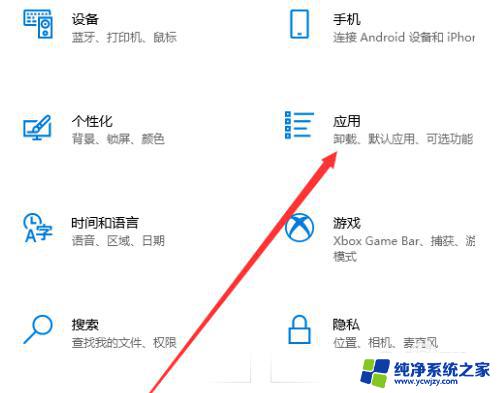
2.操作二:进入后,在右侧找到【选择获取应用的位置】,操作如下。
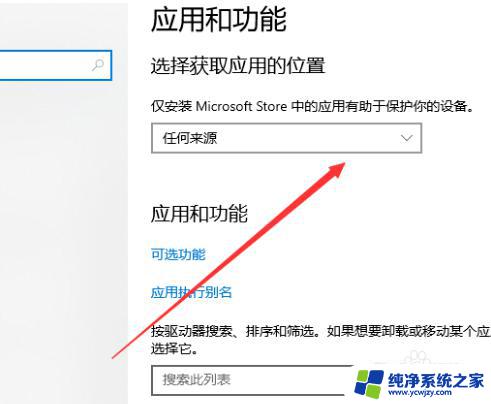
3.操作三:单击下拉符号选择【任何来源,但在安装Microsoft Store之外的应用前向我发出警告】选项即可
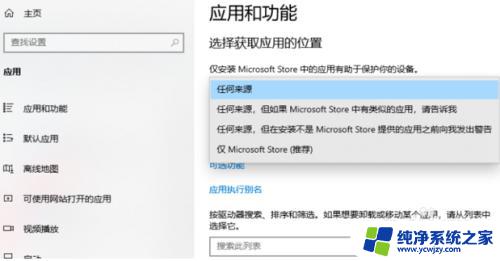
4.操作四:这样系统在自动安装程序应用的时候就会弹出告警提示,
以上就是电脑总是自动安装游戏软件怎么办的全部内容,如您遇到相同问题,可按照本文中介绍的步骤进行修复,希望对您有所帮助。
电脑总是自动安装游戏软件怎么办 Win10如何停止自动安装游戏和应用相关教程
- 电脑上总是自动下载垃圾软件 垃圾软件自动安装怎么办
- 电脑总自动安装软件怎么从根源解决 阻止电脑自动安装乱七八糟的软件的方法
- win10为什么自动装软件 如何避免Win10电脑自动安装流氓软件
- 电脑总是自动安装垃圾软件怎么办
- 怎样拦截手机自动下软件和安装 手机如何防止自动安装软件
- win10怎么阻止自动安装软件
- 电脑开机自动下载软件,怎么去设置不下载 电脑开机总是弹出自动安装软件窗口怎么办
- 小米手机总是自动下载软件怎么关闭 小米手机关闭应用商城自动安装软件的方法
- win10不停的自动安装软件
- win10笔记本电脑总是自动安装乱七八糟的软件
- 使用u盘将win11重做win7系统
- excel打开提示安装
- 电脑加装内存条要重新安装系统吗
- 没有密钥怎么安装win10
- 怎么把打印机设置成网络打印机
- 苹果电脑安装五笔输入法
系统安装教程推荐
win10系统推荐